标题:"美科星路由器wifi怎么设置?"的相关路由器教程资料分享。- 【WiFi之家网】编辑整理。

在本文中,鸿哥将给大家详细的介绍,设置美科星路由器Wi-Fi名称和Wi-Fi密码的方法,请按照下面的步骤进行操作。

步骤:
1.用电脑设置时,电脑需要用网线连接到美科星路由器的LAN口;如果是笔记本电脑,可以连接到美科星路由器当前的Wi-Fi,连接后也可以进行设置。
用手机设置的时候,手机一定要连接到美科星路由器的WI-FI网络,连接后手机才能修改美科星路由器的WI-FI名称和密码。
2.在浏览器中输入 melogin.cn,可以打开美科星路由器的登录页面;在登录页面中,输入“登录密码”,就能进入美科星路由器的设置页面,如下图所示。
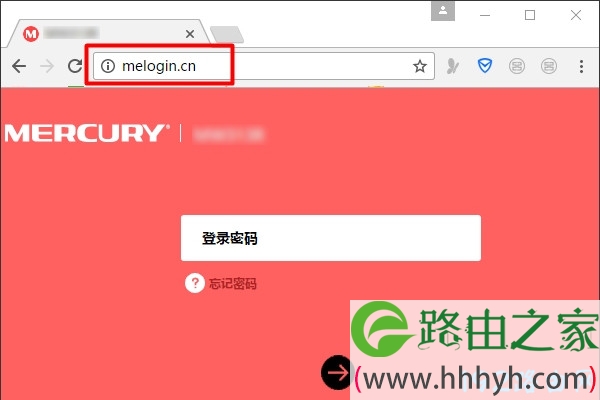
注意:
(1)在浏览器中输入melogin.cn之后,如果不能进入美科星路由器的登录页面。可以阅读下面的文章,查看这个问题的解决办法。
美科星路由器设置页面进不去怎么办?
(2)已经进入到美科星路由器的登录页面,但是把登录密码忘记了,无法登录到它的设置页面。这种情况下,请阅读下面的文章,查看对应的解决办法。
美科星路由器登录密码忘了怎么办?
3.在美科星路由器的设置页面中,打开“常用设置”>“无线设置”菜单,在打开后的页面中,就可以重新设置Wi-Fi名称和密码,如下图所示。
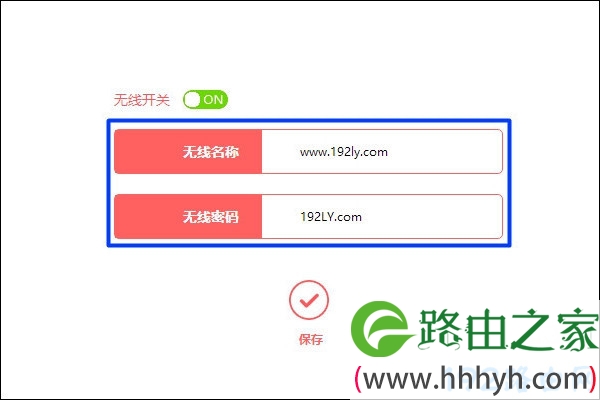
注意:
(1)无线名称(Wi-Fi名称),如果设置成中文,请确保的手机,电脑,平板,电视等无线设备,支持中文名称的Wi-Fi。如果不支持,可能搜索不到你的Wi-Fi信号,或者搜索到的是乱码。
(2)无线密码(Wi-Fi密码),应该包含有:大写字母,小写字母,数字 和 符号,并且密码的长度应该大于8位。这样设置后,无线网络安全性最高,能够有效防止别人蹭网。
以上就是关于“美科星路由器wifi怎么设置?”的教程!
原创文章,作者:路由器,如若转载,请注明出处:https://www.224m.com/78793.html

